很多小伙伴之所以喜欢使用wps对文字文档进行编辑,就是因为WPS中的功能十分的丰富,我们在该页面中不仅可以给文字文档添加各种内容,还可以将不需要的文字进行隐藏。在进行隐藏设置时,有的小伙伴可能会遇到隐藏功能不起作用的情况,这时我们需要打开WPS中的“文件”和“选项”,接着在视图设置页面中将“隐藏文字”选项取消勾选,最后点击确定选项保存设置,设置完成之后我们的文字就能正常被隐藏了。有的小伙伴可能不清楚具体的操作方法,接下来小编就来和大家分享一下WPS Word无法隐藏文字的方法。

1、第一步,我们先点击打开Wps软件,然后在WPS的页面中打开一个需要编辑的文字文档

2、第二步,打开文字文档之后,我们在页面左上角打开“文件”选项

3、第三步,打开“文件”选项之后,我们在菜单列表中点击打开“选项”

4、第四步,打开“选项”之后,我们在视图设置页面中取消勾选“隐藏文字”选项,再点击“确定”选项即可

5、第五步,完成设置之后,我们选中文字,然后在字体弹框中勾选隐藏文字选项就能得到隐藏的结果了

以上就是小编整理总结出的关于WPS Word无法隐藏文字的方法,我们在WPS中打开一个文字文档,然后进入选项页面,接着在视图编辑页面中取消勾选“隐藏文字”选项,最后再点击确定选项保存设置即可,感兴趣的小伙伴快去试试吧。
 《糖豆人终极淘汰赛》嘉宾糖豆礼包值得
《糖豆人终极淘汰赛》嘉宾糖豆礼包值得
糖豆人终极淘汰赛是一款由Mediatonic制作的多人乱斗闯关游戏,最......
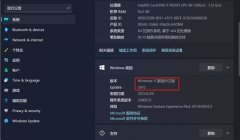 u盘安装win11系统教程
u盘安装win11系统教程
很多朋友可能都因为种种原因,导致无法加入windows预览计划,无......
 WPS Word文档文字铺满整个页面的方法教程
WPS Word文档文字铺满整个页面的方法教程
WPS这款软件是一款非常实用的软件,且功能方面都是免费使用的......
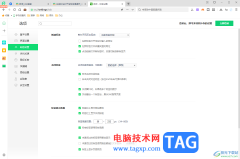 360安全浏览器打开网页后不能自动跳转到
360安全浏览器打开网页后不能自动跳转到
360安全浏览器被大家广泛使用,在使用的时候,总是会遇到各种......
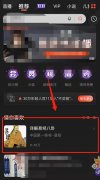 喜马拉雅怎么设置定时关闭
喜马拉雅怎么设置定时关闭
喜马拉雅是一款拥有海量有声资源的音频分享平台,有小伙伴想......

wps软件深受用户的喜爱,在这款办公软件中的功能有着其它办公软件强大的功能支持,因此给用户带来了多样的文件编辑权利,能够很好的满足用户的编辑需求,因此当用户在wps软件中编辑表格...

很多小伙伴在使用WPS软件对表格文档进行编辑的过程中经常会需要在表格中插入图表,以此来显示数据的变化过程。有的小伙伴在完成图表的添加之后,还想要在图表中插入图例,并且自定义图...
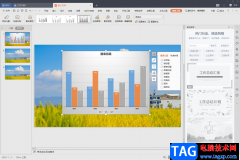
如果你在使用WPS进行制作幻灯片的时候,那么在编辑幻灯片内容的时候,可能会根据自己的需要会在幻灯片中插入一个柱状图的情况,有些时候我们需要在幻灯片中编辑一些数据内容,为了更好...
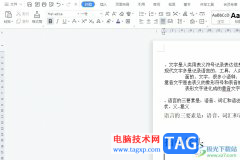
作为一款多功能办公软件,wps软件让用户实现了下载一款软件编辑多种文件的想法,因此wps软件吸引了不少的用户前来下载使用,当用户在wps软件中编辑文档文件时,会发现其中的功能是很强大...
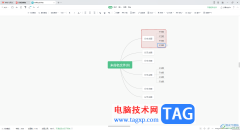
相信很多小伙伴都使用过WPS进行思维导图的创建,在WPS中有专门提供了制作思维导图的工具,在创建的页面中可以使用到比较齐全的功能进行创建内容,当我们将需要的内容创建到相应的主题框...

在我们的日常生活中和工作中会进行一些数据图表的设置操作,那么就会借助一些可以帮助自己处理数据的软件工具,而WPS就是其中非常实用的工具,在该软件中可以通过Excel进行表格数据的处...

在使用WPS进行Word文档编辑的时候,有的时候我们需要将编辑好的文档转换成PDF文档保存在电脑中,而有的小伙伴反映将Word文档转换成PDF导出的时候,发现图片是比较模糊的,不是很清晰,那么...

WPSPPT是一款非常好用的幻灯片制作软件,在其中我们可以轻松编辑和制作想要的幻灯片。如果我们在电脑版WPSPPT中插入了组织结构图,后续希望添加形状,小伙伴们知道具体该如何进行操作吗,...

wps软件是许多用户很喜欢使用的一款办公软件,为用户带来了不少的便利和好处,让用户简单操作几个步骤即可完成文件的编辑工作,因此wps软件吸引了不少用户前来下载使用,当用户在wps软件...
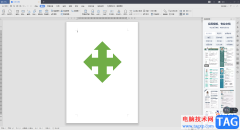
在WPSWord文档中,为了我们编辑需求,我们会在文档中插入自己需要的一些图形形状来丰富自己的文档内容,在WPSWord文档中,提供的图形形状是多种多样的,平常我们插入的形状最多的就是圆形...

很多小伙伴之所以会选择使用WPS对表格文档进行编辑,除了WPS中拥有众多实用工具的特点之外,还因为WPS中的各种函数公式,能够帮助我们对表格中的数据进行计算或是各种处理。当我们想要对...

相信很多小伙伴常常通过WPS来制作自己需要的表格数据内容,其中大家常常想要将一些数据进行快速的汇总和统计,而在WPS中可以直接将汇总的数据进行统计为图表来展示,而这样的设置方法需...

wps软件是许多用户很喜欢使用的一款办公软件,为用户带来了的好处是毋庸置疑的,因为在wps软件中用户可以体验到强大且实用的功能,并且这些功能有着其它热门办公软件的支持,因此wps软件...

WPS是很多小伙伴都在使用的一款表格文档编辑程序,在这款程序中,我们可以根据自己的需求对表格中的数据进行编辑,还可以给表格中的单元格添加边框或是图表,功能十分的丰富。有的小伙...

电脑版WPS是很多小伙伴都在使用的一款办公软件,在其中可以同时满足我们编辑Word文档,Excel表格和PowerPoint演示文稿的需求,非常地方便。如果哦我们希望在电脑版WPS文档中更换背景底色,小...